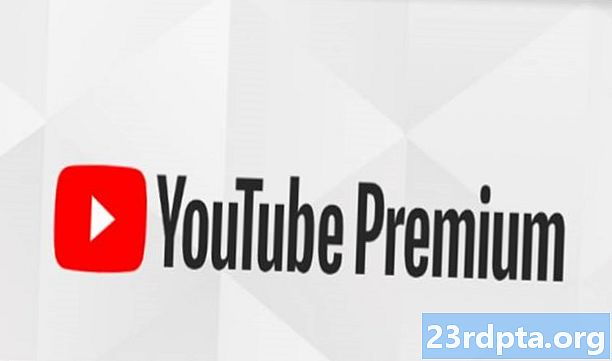Contente
- Bloquear sites no Chrome usando a extensão Bloquear site
- Bloquear sites no Chrome usando o Ublacklist
- Bloqueie sites no Chrome editando o arquivo Hosts (Windows)

Por mais chocante que possa parecer, não existe uma maneira nativa de bloquear sites no Chrome. Por que o Google não encontrou uma solução está além de nós, mas existem algumas maneiras de impedir que computadores acessem sites. Aqui está um guia rápido que mostra como bloquear sites no Chrome.
Bloquear sites no Chrome usando a extensão Bloquear site

Uma solução está usando o Block Site. Com o Bloquear site, você pode colocar na lista negra as páginas orientadas para adultos, bem como selecionar sites que você não deseja acessar. Pode-se até bloquear o conteúdo por palavras-chave ou durante horários específicos. A extensão pode sincronizar com dispositivos móveis e manter os dispositivos de toda a sua família em segurança.
Embora o Block Site não seja à prova de idiotas, as configurações podem ser protegidas por senha e você pode definir avisos por email quando alguém tentar desinstalá-lo. Um pouco de segurança é sempre bem-vindo!
Depois de adicionar a extensão, basta acessar o site que você deseja bloquear e clicar no ícone no canto superior direito do Chrome. Selecione "Bloquear este site" e você não poderá mais acessar esta página. Você pode editar a lista manualmente, acessando o ícone da extensão e selecionando “Editar lista de sites bloqueados”.
Bloquear sites no Chrome usando o Ublacklist

O Ublacklist funciona como um substituto da lista de bloqueio pessoal do Google, que agora está descontinuada. O Ublacklist não bloqueia exatamente os sites, apenas os impede de aparecer na Pesquisa do Google.
Adicione a extensão ao Chrome e você verá o ícone da Ublacklist aparecer no canto superior direito do navegador. Você pode acessar o site que deseja bloquear, clicar no ícone e pressionar "OK" para colocar um URL na lista negra. Como alternativa, você pode editar manualmente a lista clicando com o botão direito do mouse no ícone Ublacklist e acessando as opções.
Bloqueie sites no Chrome editando o arquivo Hosts (Windows)
As extensões do Chrome funcionam muito bem, mas não impedem que um usuário de computador experiente acesse o que quiser. Aqueles que desejam dificultar o acesso das pessoas a uma página da Web podem mexer no arquivo Hosts.
Parece uma coisa complicada, mas você não precisa exatamente aprender a codificar para fazer isso. É bem simples se você seguir estas instruções.
- Abra uma pasta do Explorador de Arquivos.
- Use a barra de endereço para ir para C: Windows System32 drivers etc
- Abra o arquivo "Hosts" usando o Bloco de notas.
- Vá até o final e, sob os sinais "#", digite "127.0.0.1", seguido pelo site que você deseja bloquear (sem o www).
- Exemplo: "127.0.0.1 AndroidAuthorityCompetitor.com".
- Feche o arquivo e salve.

O Google precisa trabalhar em um bloqueador de sites nativo, mas esses métodos devem manter sua navegação segura até então. Existem outras soluções de bloqueio de sites que vocês gostam de usar?
Leia também:
- Guia do comprador: o que é um Chromebook, o que pode e o que não pode fazer?
- Os melhores aplicativos Android para Chromebooks que você pode instalar agora
- 15 melhores navegadores Android de 2019!